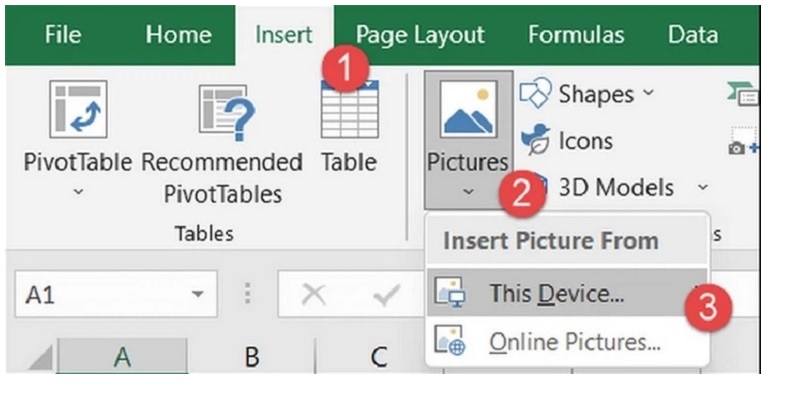Tin học Văn phòng
Cách để cắt ảnh trong Excel đơn giản ai cũng làm được
Cách để cắt ảnh trong Excel đơn giản ai cũng làm được
Trong quá trình mà sử dụng thì việc cắt ảnh ở trong Excel là một thủ thuật rất hữu ích đã mang đến cho người dùng rất nhiều lợi ích. Vậy các bạn đã biết cách để cắt ảnh trong Excel được làm như thế nào hay là chưa? Các bạn hãy cùng chúng tôi tìm hiểu các cách ngay sau đây nhé!
Thứ 1 là Cắt ảnh bằng cách tự chọn vùng cắt
Bước 1: Đầu tiên, bạn thực hiện việc mở ứng dụng Excel lên trên máy tính. Sau đó, bạn lần lượt thực hiện nhấp vào thẻ Insert. Rồi bạn chọn Picture. Rồi tiếp tục chọn This Device để chèn thêm ảnh từ thiết bị hay là chọn Online Pictures để có thể thêm được ảnh từ kho ứng dụng trực tuyến.
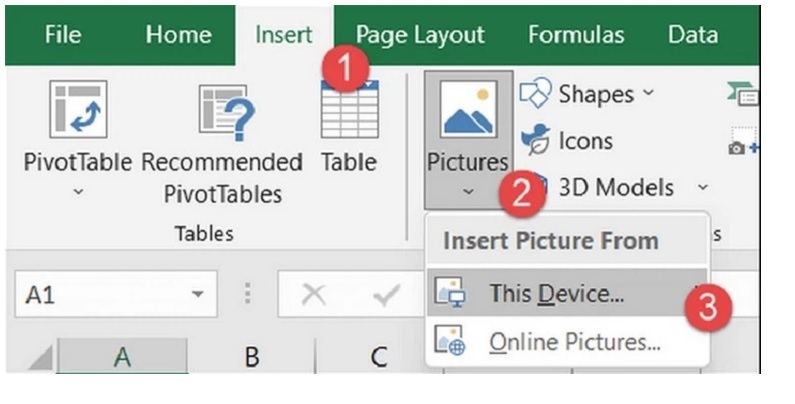
Bước 2: Sau khi đã việc chèn hình ảnh muốn cắt vào trong Excel thành công. Bạn hãy chọn đối tượng bằng cách nhấn chuột trái vào hình ảnh.
Bước 3: Ngay sau đó, bạn sẽ nhìn thấy được công cụ Picture Tools với thẻ Format được thêm ngay vào ở vị trí góc bên trên ở bên phải của thanh ribbon.
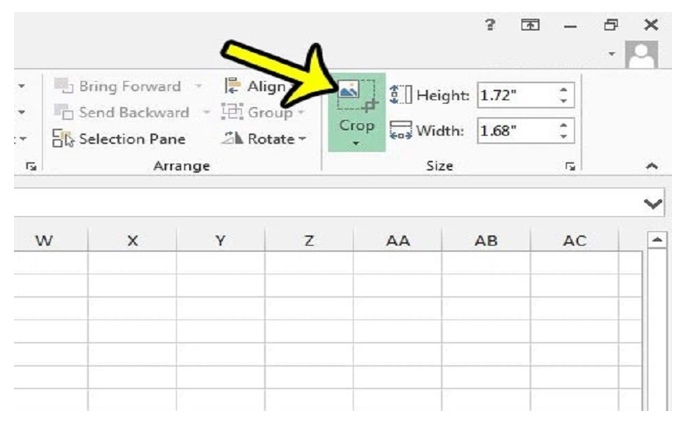
Bước 4: Sau đó, bạn bấm vào nút Crop nằm ở phần Size. Hay là các bạn cũng có thể thực hiện thao tác này bằng cách bạn hãy click chuột phải lên hình ảnh. Rồi tiếp tục bạn nhấn chọn vào tính năng Crop vừa hiển thị tại menu.
Bước 5: Lúc này, ở trên 4 góc của hình ảnh sẽ được hiển thị ra 4 góc vuông. Bạn có thể bấm giữ chuột trái vào góc bất kỳ và di chuyển để cắt được hình ảnh theo ý muốn của bạn.
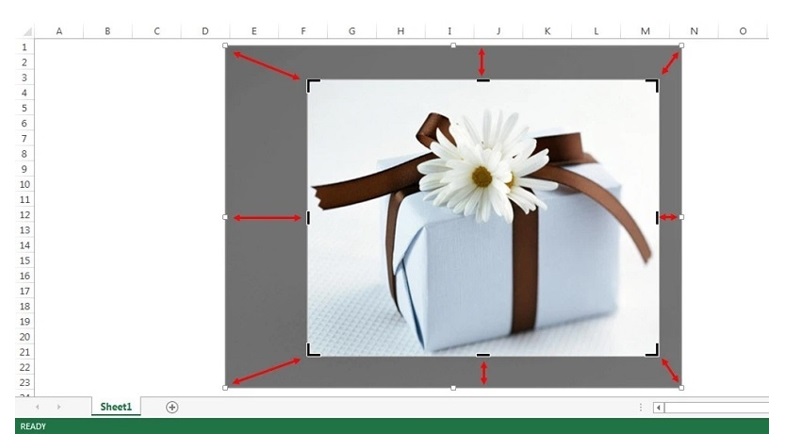
Bước 6: Sau khi đã cắt được hình ảnh theo ý muốn thành công. Bạn chỉ cần bấm nút Crop rồi nhấn phím Esc hay là click chuột vào vị trí trống ở bất kỳ ngoài hình ảnh để hoàn tất.
Thứ 2 là Cắt hình ảnh trong Excel theo kích thước chính xác
Bước 1: Bạn tiến hành việc chèn hình ảnh muốn cắt vào Excel.
Bước 2: Sau đó, bạn bấm chuột trái lên hình ảnh để chọn đối tượng được thành công nhé.
Bước 3: Lúc này, thanh công cụ Picture Tools với thẻ Format sẽ được tiến hành thêm vào ở trên thanh Ribbon của chương trình Excel.
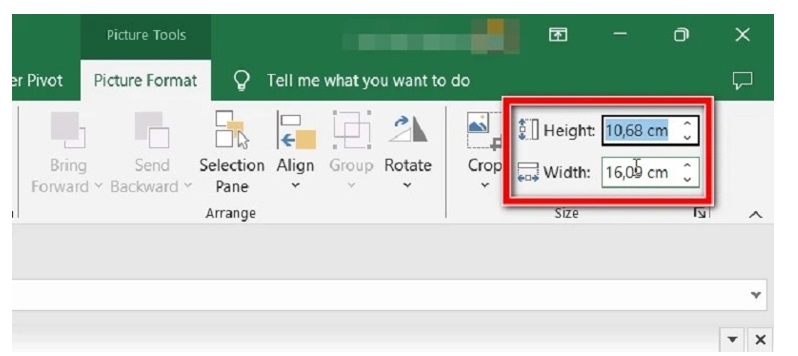
Bước 4: Để cắt được hình ảnh theo như kích thước cụ thể. Thì các bạn chỉ cần thiết lập tại ô Height và Width ở tại phần Size là được nhé. Với những mục Height, Width lần lượt là chiều rộng và chiều cao của hình ảnh.
Thứ 3 là Cắt ảnh theo như hình dạng có sẵn trong Excel
Bước 1: Bạn bấm chuột trái vào hình ảnh mà bạn muốn cắt trong Excel.
Bước 2: Sau đó, công cụ Picture Tools với thẻ Format sẽ được hiển thị ra ở trên thanh Ribbon của Excel.
Bước 3: Lúc này, bạn lần lượt thực hiện việc nhấn vào công cụ Crop. Bạn tiến hành chọn Crop to Shape như hình bên dưới:
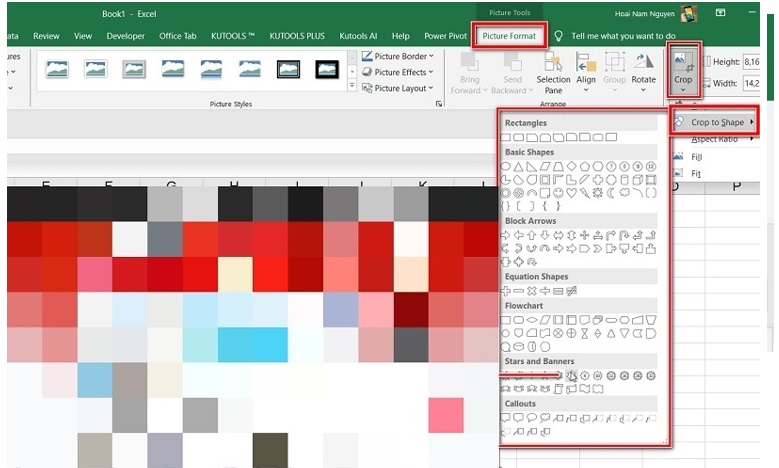
Ngay sau đó thì sẽ có rất nhiều hình dạng có sẵn được hiển thị ra. Các bạn có thể thực hiện việc chọn bất kỳ hình dạng nào mà bạn muốn để có thể cắt được hình ảnh là xong.
Thứ 4 là Cắt ảnh theo tỷ lệ khung hình trong Excel
Bước 1: Bạn thực hiện việc click chuột trái lên hình ảnh muốn cắt theo tỷ lệ khung hình ở trong Excel.
Bước 2: Lúc này, bạn cũng sẽ nhìn thấy công cụ Picture Tools với thẻ Format được thêm vào ở trên thanh Ribbon.
Bước 3: Sau đó, bạn chỉ cần bấm chọn vào công cụ Crop. Bạn bấm vào tùy chọn Aspect Ratio ở tại menu xổ xuống.
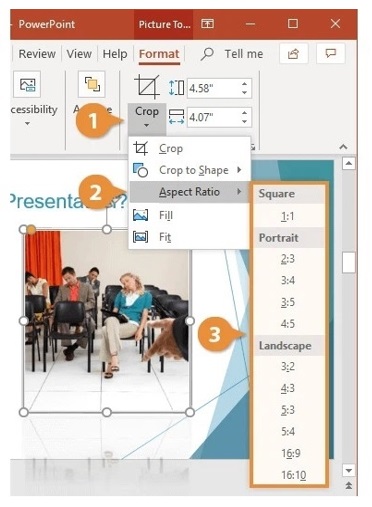
Tại đây, những tỷ lệ khung của hình có sẵn sẽ được hiển thị ra. Như vậy, sẽ còn tùy thuộc vào nhu cầu của mọi người mà có thể tham khảo và có thể lựa chọn được tỷ lệ tương ứng cho hình ảnh là được.
Vừa rồi là các cách để cắt ảnh trong Excel đơn giản mà ai cũng làm được. Điều mà chúng tôi đã muốn chia sẻ chi tiết đến các bạn. Có lẽ qua đây sẽ giúp cho việc cắt được hình ảnh trong Excel của bạn trở nên được đơn giản và nhanh chóng nhất có thể.
xem thêm: Cùng xem ngay 4 cách giúp bạn đổi hình nền máy tính nhanh chóng, dễ thực hiện
Gợi ý cho bạn 3 cách để tính phần trăm giảm giá, tăng giá của sản phẩm